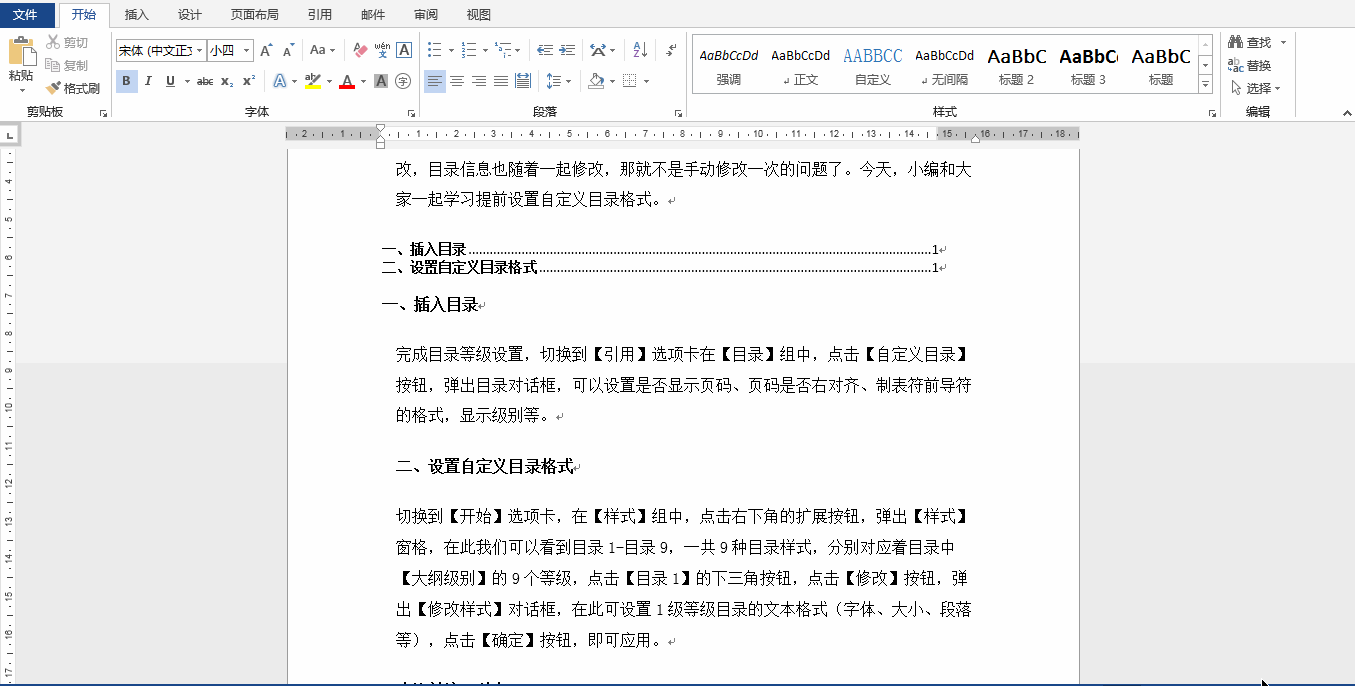更新时间:2023-10-20 08:40点击:
我们在文档中插入【目录】后,经常会出现和我们想要的目录格式总是差一点,这时我们就不得不手动修改,其实这也还好,但是就怕遇到文档内容需要不断的修改,目录信息也随着一起修改,那就不是手动修改一次的问题了。今天,小编和大家一起学习提前设置自定义目录格式。

一、插入目录
完成目录等级设置,切换到【引用】选项卡在【目录】组中,点击【自定义目录】按钮,弹出目录对话框,可以设置是否显示页码、页码是否右对齐、制表符前导符的格式,显示级别等。
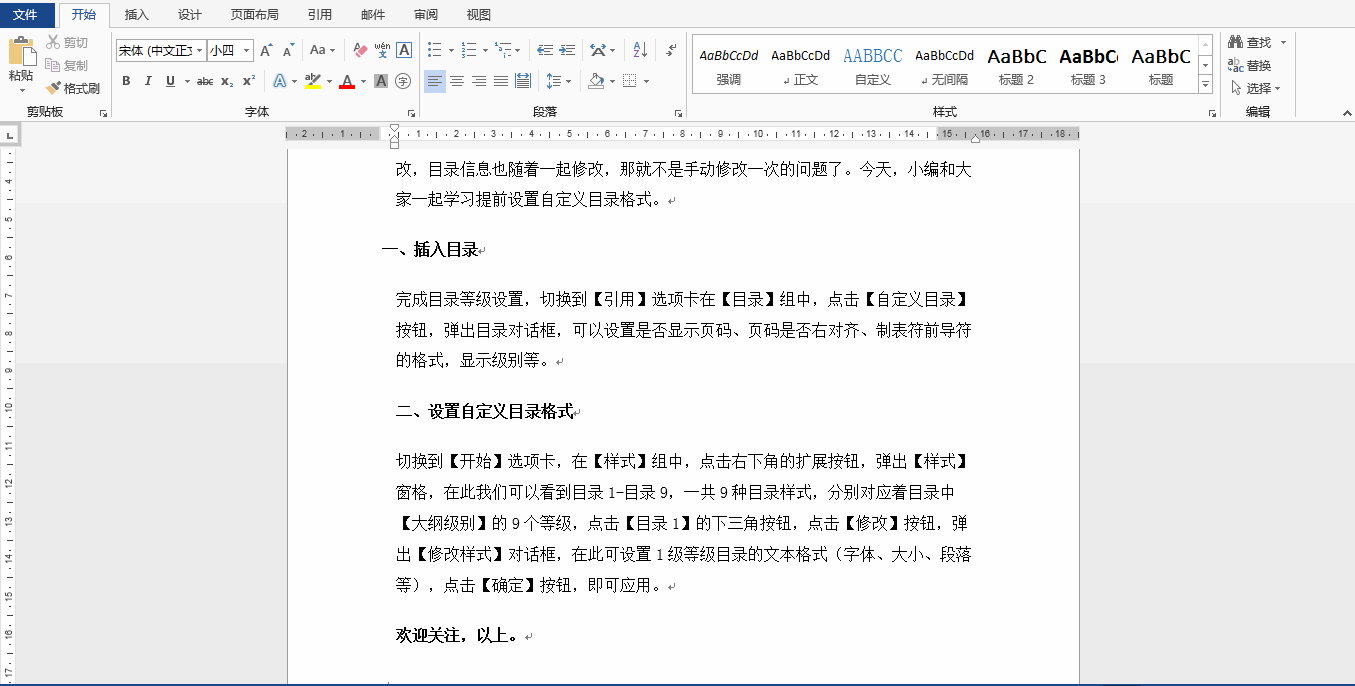
二、设置自定义目录格式
切换到【开始】选项卡,在【样式】组中,点击右下角的扩展按钮,弹出【样式】窗格,在此我们可以看到目录1-目录9,一共9种目录样式,分别对应着目录中【大纲级别】的9个等级,点击【目录1】的下三角按钮,点击【修改】按钮,弹出【修改样式】对话框,在此可设置1级等级目录的文本格式(字体、大小、段落等),点击【确定】按钮,即可应用。